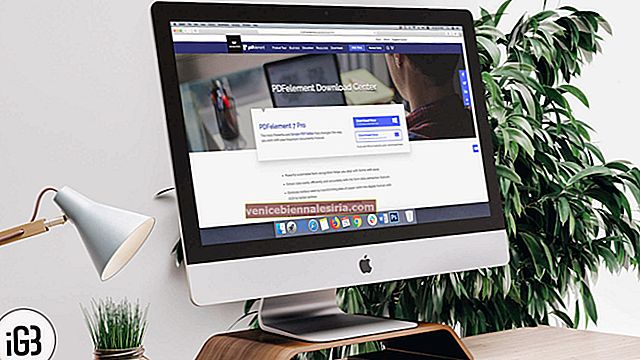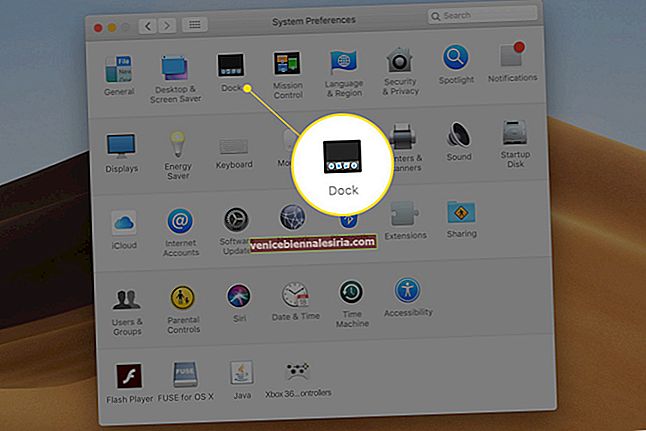Dalam maklumat sebelumnya mengenai UDID, kami membincangkan cara mencari Mac UDID dan iPhone UDID. Dalam maklumat ini, kami akan meneroka kaedah mencari UDID Apple Watch anda. Sekiranya kita memberikan tahap perbandingan untuk mencari UDID Mac, iPhone dan Apple Watch, maka yang pertama adalah mudah, yang kedua tidak begitu mudah dan yang ketiga sama sekali tidak mudah.
Di Mac, anda tidak diperlukan untuk menyambungkan sebarang peranti; sebaliknya anda selalu boleh menyemak UDID dari Mac anda sendiri. Semasa berada di iPhone, anda perlu menyambungkan peranti anda dengan Mac atau PC Windows. Dan di Apple Watch, anda perlu menghubungkan kedua - Apple Watch dan iPhone dengan Mac.
Selain itu, anda perlu memuat turun aplikasi pihak ketiga untuk mencari UDID Apple Watch anda kerana Apple Watch tidak mempunyai halaman ringkasan di iTunes.
Sekarang pasangkan Apple Watch anda dengan iPhone anda dan sambungkan iPhone anda dengan Mac melalui kabel USB.
Cara Mencari UDID Apple Watch anda
Langkah 1. Mula-mula, Muat turun Xcode .
Langkah # 2. Buka Xcode.
Langkah # 3. Klik Tetingkap.
Langkah # 4. Sekarang klik Peranti dari menu.
Langkah # 5. Akhirnya, klik pada iPhone di bar sisi Peranti.
Sekarang, anda akan melihat semua maklumat Apple Watch anda seperti Nama, Model, Kapasiti, Bateri, watchOS dan Pengecam di bawah Maklumat Jam Tangan Berpasangan.
UDID Apple Watch anda akan dilihat di hadapan Identifier.
Kongsi maklum balas anda dengan kami dalam komen.